유튜브 동영상 일시중지 이어서 시청 해결. 유튜브는 이제 배경음악으로 사용하거나 영상을 보지 않고 듣는 용도로 사용되기도 합니다. 하지만 이럴 때 치명적인 단점이 "동영상이 일시 중지되었습니다. 이어서 시청하시겠습니까?"
유튜브 동영상 일시중지 이어서 시청 해결
집에서 집안일을 하거나 문서작업을 할 때 유튜브를 BGM(배경음악)처럼 자동 추천하도록 재생할 때가 있습니다. 재생시간이 긴 영상(여러 음악을 모아놓은)이 최근에 많은데 이런 음악을 듣다 보면 재생이 멈추며 "동영상이 일시 중지되었습니다. 이어서 시청하시겠습니까?"라고 묻는 경우가 있습니다. 여기서 대답을 하기 전에는 절대 재생을 하지 않습니다.
좋은 점이 있습니다. 침대에서 스마트폰으로 시청하다 잠이든 경우 "시청하시겠습니까?"에 대답하지 않아 절전모드로 변경되고 자동으로 꺼지는 경우는 참 좋습니다.
타이머 옵션을 만들어 지정한 동안은 묻지 않고 계속 재생되면 좋겠지만, 그렇게 하지 않는 여러 가지 알 수 없는 이유가 있겠죠.
유튜브 메뉴를 이용하는 방법
1. 연속 재생
- 재생시간이 긴 영상을 멈춤 없이 계속해서 보는 방법 중 하나는 연속 재생 기능입니다.
- 해당 영상이 재생 완료되면 다시 처음부터 재생이 무한 반복됩니다.
- 화면에 마우스 커스를 이동시킨 다음 마우스 오른쪽 버튼을 누르면 사진 왼쪽과 같이 메뉴가 나타나며 [ 연속 재생 ]을 눌러주면 무한 반복하게 됩니다.
- 연속 재생 해제는 유튜브를 나가거나 다른 영상을 선택하면 연속 재생이 해제됩니다.
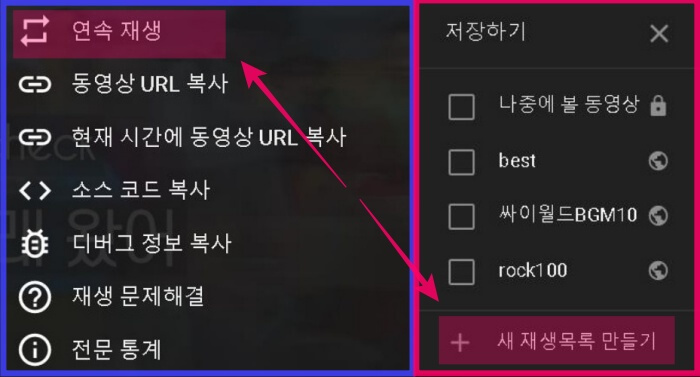
2. 재생 목록을 만들어 재생하기
- 유튜브의 "저장"하기 옵션을 선택하면 듣고 싶은 음악이나 보고 싶은 영상을 모아서 한 번에 쭉 보거나 들을 수 있습니다.
- "나중에 볼 동영상"이란 목록은 자동으로 생성되며 "새 재생목록 만들기에서" 사진처럼 "rock100"이란 목록을 만들어 개인적으로 좋아하는 록음악 100곡을 만들거나 싸이월드 BGM100곡을 만들어 놓고 들을 수 있습니다.
- 한 번에 100곡을 찾을 필요가 없으며 음악을 듣거나 영상을 보다가 내 취향이다 할 때 눌러서 담아 놓으면 됩니다.
- 이 방법은 추천되는 영상을 볼 때는 사용할 수 없으니 세 번째 방법이 좋습니다.
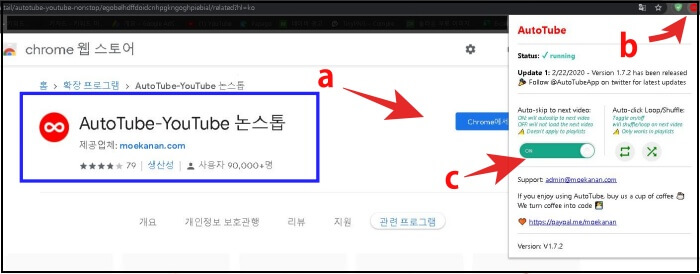
3. 크롬 확장 프로그램 설치
a. AutoTube-YouTube 논스톱 설치
b. 크롬 웹스토어에서 "유튜브 논스톱" 검색
c. AutoTube-YouTube [ 크롬에 설치 ]
d. 확장 프로그램 관리에서 [ 켜기 ]를 하시면 됩니다.
- 메뉴는 사진의 [ b ] 부근 [ 점 세 개 ] - [ 도구 더보기 ] - [ 확장 프로그램 ]
- Auto skip to net video
- Auto click Loop/Shuffle 기능이 있습니다.
- 이 옵션 기능을 사용하거나 사용하지 않으려면 이 확장 프로그램을 고정하여야 합니다.
고정하는 방법은 확장 프로그램 관리에서 프로그램 옆의 [ 핀 ]을 눌러 고정합니다.
사진의 b 위치에 마우스 커서를 가져가면 해당 버튼의 이름이 나타나며 b의 오른쪽이 확장 프로그램. 사용자의 환경에 따라 모두 달라질 수 있습니다.
프로그램의 크기는 15.55Kb라서 가볍습니다. 리뷰를 보면 100% 완벽하게 중단 없이 재생하지는 않으며 80% 정도 멈추지 않고 재생이 되는 듯합니다.

유튜브 동영상 일시중지 이어서 시청 해결.
잼민이 뜻과 유래
인터넷상에서 이슈가 되고 있는 잼민이 뜻과 유래. 유쾌하고 재미있는 초등학생을 재미있다는 의미로 잼민이라고 부르기 시작했는데 어느 사이에 이렇게 철없이 초등학생처럼 구는 어른들을
ksm6.tistory.com
확증편향의 16가지 사례와 피하는 방법 3가지
자신의 신념을 따르는 확증편향의 16가지 사례와 피하는 방법 3가지. 아주 사소하게는 어떤 물건을 구매하려고 제품을 알아보다 마음에 안 들게 되면 단점을 찾게 되고 마음에 들면 단점 따위는
ksm6.tistory.com
취준생이 많이 틀리는 맞춤법 25가지 예시
취준생이 많이 틀리는 맞춤법 25가지 예시입니다. 취업준비생이 자기소개에서 많이 틀리는 맞춤법 1위가 뒤처지지, 2위가 좇아, 3위가 내로라하는, 4위가 ~하든지, 5위가 십상이다, 며칠이고, 역할
ksm6.tistory.com
'정보' 카테고리의 다른 글
| 남자옷 사이즈표 키, 가슴둘레, 허리둘레 확인 (1) | 2021.08.13 |
|---|---|
| 모더나 백신 변이 효과와 접종 꿀팁 후기 (0) | 2021.08.11 |
| 대구 이월드 이용권 50% 할인 정보 (0) | 2021.06.27 |
| 롯데월드 자이로드롭 높이는 70M (0) | 2021.06.25 |
| 핸드폰 요금 매달 25% 이상 할인 받는 선택약정할인 (0) | 2021.06.23 |




댓글